Cómo eliminar el audio de un vídeo y añadir otro propio en pocos pasos

Por regla general cuando nos disponemos a reproducir un contenido de vídeo, lo normal es que el mismo venga asociado a una o varias pistas de audio que forman parte del mismo, por lo que, como ya sabréis, separar ambos elementos no es una tarea demasiado sencilla, o al menos no lo parece.
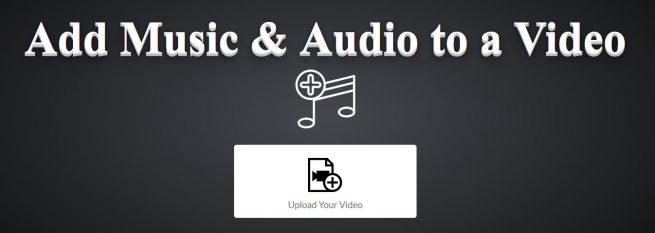
https://www.softzone.es/2019/04/14/eliminar-audio-video/
Y es que cuando se crea cualquier contenido de vídeo, normalmente el mismo incluye de forma innata un sonido que se reproduce de manera sincronizada con la imagen, o al menos así es como debería ser, todo ello implementado en un mismo fichero, que suele ser el del propio vídeo, por lo que incluir una pista de audio personalizada en principio no está al alcance de cualquiera.
Sin embargo podemos echar mano de algunos trucos bastante sencillos que nos podrán ser de ayuda, quizá no para un trabajo de este tipo más profesional, pero sí para dar un toque gracioso a un contenido de vídeo en concreto. Nos referimos a que, de manera muy sencilla, podamos eliminar el audio de ese fichero multimedia, mantener tan solo la imagen, e introducir en su lugar una pista de sonido que nosotros queramos, todo para darle una «vuelta de tuerca» a ese vídeo y cambiarlo de manera radical.
Aunque esto pueda parecer una tarea harto complicada, con la herramienta web a la que os vamos a hacer referencia en estas líneas no va ser difícil en absoluto, sino todo lo contrario, ya que en muy pocos pasos lograremos este objetivo al que os hacemos referencia. Pues bien, nos referimos a la aplicación web llamada Add Music & Audio to a Video, una plataforma online centrada en este tipo de tratamientos.
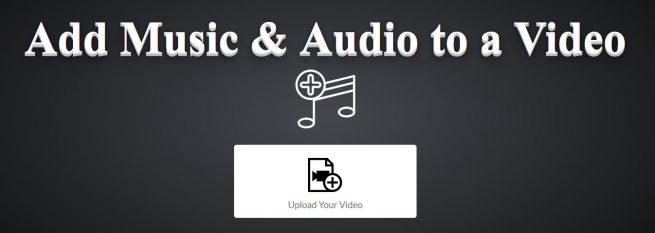
Añade audio propio y sustitúyelo por el original de un vídeo
Por tanto y para poder comenzar con el proceso de conversión como tal, tras conectarnos al sitio web oficial de la app, lo primero que haremos será subir el contenido de vídeo con el que vamos a trabajar, todo ello a través del botón “Upload your video”.
Una vez hecho esto, debemos llevar a cabo el mismo proceso, pero en este caso con el audio, aunque lo único que nosotros debemos hacer es indicar a la aplicación el fichero concreto de nuestro disco duro que vamos a añadir, la app ya se encarga del resto.
Una vez subidos ambos contenidos, nos vamos a encontrar con un nuevo botón que reza “Add the audio to the video now”, en el que pinchamos para que dé comienzo el proceso. Eso sí, hay que tener en cuenta que dependiendo del tamaño del vídeo, esta implementación de ambos elementos puede tardar unos segundos, e incluso minutos en algunos casos.
Una vez haya acabado, para terminar ya tendremos la oportunidad, o bien de visualizar la vista previa del nuevo montaje, o bien descargar en nuevo vídeo a nuestra unidad local del PC.
https://www.softzone.es/2019/04/14/eliminar-audio-video/


Comentarios
Publicar un comentario